Cyfunwch ddyddiad ac amser yn un gell yn Excel
Gan gyfuno dyddiadau ac amseroedd o ddwy golofn wahanol i mewn i un golofn fel y dangosir isod, dangosir yma rai dulliau syml ar gyfer delio â thasg yn Excel.

- Cyfunwch ddyddiad ac amser ar wahân i mewn i un gell â swyddogaeth TEXT
- Cyfunwch ddyddiad ac amser ar wahân i mewn i un gell gydag arwydd plws
Cyfunwch ddyddiad ac amser ar wahân i mewn i un gell â swyddogaeth TEXT
Fel rheol, gallwch gymhwyso'r swyddogaeth TEXT yn Excel i uno'r ddwy golofn dyddiad ac amser yn un gell, y gystrawen generig yw:
- value: Y gwerth neu'r cyfeirnod cell rydych chi am gael ei drawsnewid yn destun.
- format_text: Y fformat y byddwch yn gwneud cais am werth y gell.
Rhowch neu copïwch y fformiwla isod i mewn i gell wag lle rydych chi am gael y canlyniad:
Yna, llusgwch y handlen llenwi i lawr i'r celloedd rydych chi am gymhwyso'r fformiwla hon, ac mae'r holl ddyddiadau ac amseroedd wedi'u huno i mewn i un gell. Gweler y screenshot:
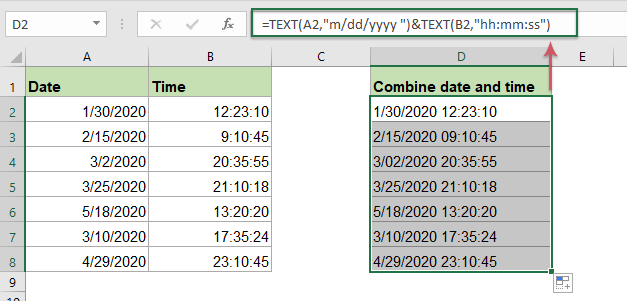
Esboniad o'r fformiwla:
TESTUN (A2, "m / dd / bbbb"): Defnyddir y swyddogaeth TEXT hon i drosi gwerth y gell yng nghell A2 i fformat dyddiad penodol.
TESTUN (B2, "hh: mm: ss"): Bydd y swyddogaeth TEXT hon yn trosi gwerth y gell yng nghell B2 i fformat amser penodol.
TESTUN (A2, "m / dd / bbbb") a TESTUN (B2, "hh: mm: ss"): Defnyddio'r & symbol i gyfuno'r fformwlâu dwy ran gyda'i gilydd i gael y fformatio dyddiad ac amser.
Nodyn: Gyda'r swyddogaeth TESTUN hon, gallwch hefyd newid y fformat dyddiad ac amser i'ch angen, i gael mwy o fformatio dyddiad, edrychwch ar yma.
Cyfunwch ddyddiad ac amser ar wahân i mewn i un gell gydag arwydd plws
Yn Excel, gallwch hefyd ddefnyddio'r arwydd plws i gyfuno dwy gell sy'n cynnwys dyddiad ac amser, ac yna fformatio'r gell gyfun â'r fformatio penodol sydd ei angen arnoch chi.
1. Defnyddiwch y fformiwla ganlynol mewn cell wag:
2. Ac yna, llusgwch y handlen llenwi i lawr i'r celloedd rydych chi am ddefnyddio'r fformiwla hon, a byddwch chi'n cael y canlyniadau fel y dangosir isod y screenshot:

3. Yna, dewiswch y celloedd fformiwla, ac yna cliciwch ar y dde, dewiswch Celloedd Fformat o'r ddewislen iawn, gweler y screenshot:

4. Yn y Celloedd Fformat blwch deialog, o dan y Nifer tab, cliciwch Custom o'r chwith Categori cwarel, ac yna teipiwch y fformatio dyddiad ac amser: mm / dd / bbbb hh: mm: ss rydych chi'n hoffi i mewn i'r math blwch testun, gweler y screenshot:

5. Yna cliciwch OK botwm, ac mae'r holl gelloedd fformiwla wedi'u trosi i'r fformat dyddiad ac amser a nodwyd gennych ar hyn o bryd, gweler y screenshot:

Swyddogaethau cymharol a ddefnyddir:
- TEXT:
- Mae'r swyddogaeth TEXT yn trosi gwerth i destun gyda fformat penodol yn Excel.
Mwy o erthyglau:
- Cyfuno Celloedd ag Egwyl Llinell
- Yn Excel, weithiau, efallai yr hoffech chi gyfuno celloedd yn un cell â thoriad llinell fel y dangosir isod y screenshot. Yma, yn y tiwtorial hwn, mae'n cyflwyno dau fformiwla i ddatrys y dasg hon gydag enghreifftiau.
- Symud neu Gyfuno Cynnwys Lluosog Cell i Mewn i Un Cell
- Bydd y tiwtorial hwn yn siarad am sut i gyfuno cynnwys celloedd lluosog yn un gell fel y dangosir isod y screenshot. Yn Excel, gallwch ddefnyddio'r swyddogaeth & symbol, CONCATENATE neu TEXTJOIN i ddatrys y dasg hon yn gyflym ac yn hawdd.
- Detholiad Neu Gael Amser yn Unig O Amser Amser Yn Excel
- Os oes gennych chi restr o gelloedd amser, nawr, rydych chi am dynnu allan o'r holl amseroedd o'r celloedd amser yn unig. Yn Excel, mae rhai swyddogaethau a all eich helpu i ddatrys y swydd hon, megis: AMSER a swyddogaethau'r Weinyddiaeth Amddiffyn.
- Cael Neu Gyfrifo Oedran O Ddyddiad Geni Yn Excel
- Os oes gennych chi restr o ddyddiad geni'r gweithiwr yn nhaflen waith Excel, nawr, rydych chi am gyfrifo'r oedran ar gyfer pob un ohonyn nhw. Yn Excel, mae yna rai swyddogaethau defnyddiol, fel YEARFRAC neu DATEDIF a all eich helpu i gael yr oedran o'r pen-blwydd yn gyflym ac yn hawdd.
Yr Offer Cynhyrchedd Swyddfa Gorau
Kutools for Excel - Yn Eich Helpu i Sefyll Allan O Dyrfa
Kutools ar gyfer Excel Mae ganddo Dros 300 o Nodweddion, Sicrhau mai dim ond clic i ffwrdd yw'r hyn sydd ei angen arnoch chi...

Tab Office - Galluogi Darllen a Golygu Tabiau yn Microsoft Office (gan gynnwys Excel)
- Un eiliad i newid rhwng dwsinau o ddogfennau agored!
- Gostyngwch gannoedd o gliciau llygoden i chi bob dydd, ffarweliwch â llaw llygoden.
- Yn cynyddu eich cynhyrchiant 50% wrth wylio a golygu sawl dogfen.
- Yn dod â Thabiau Effeithlon i'r Swyddfa (gan gynnwys Excel), Just Like Chrome, Edge a Firefox.
